Sysprep Windows 7
Her er en vejledning til hvordan du kører sysprep på en Windows 7 computer. Sysprep er et værktøj/program, der er udviklet til administratorer, som har brug for at installere Windows operativsystemer automatisk på flere computere. Det smarte ved sysprep er at du kan installere programmer osv. og forsegle installationen igen, på den måde gør du computeren klar til slutbrugeren som så skal indtaste navn og Windows licens kode.
1. Start med at gå i “Computer” eller “Stifinder”, her skal du så finde frem til “sysprep”. Dette gøres vi denne sti: C:\Windows\System32\sysprep Dobbelt klik derefter på “sysprep.exe”

2. Nu starter sysprep (Systemforberedelsesværktøj 3.14), her skal du vælge “Out Of Box Experience”. Hvis du ønsker at få ny SID skal du huske at sætte flueben i “Generaliser”.

3. Nu står den så og kører lidt, og til sidst genstarter den. Hvis den kommer med en fejl under sysprep forberedelse, kan fejlen være din “Microsoft media player”. Hvis den proces/tjeneste kører i joblisten, kommer sysprep med en fejl (eller den kom for mig). Jeg afsluttede denne proces/tjeneste og alt var ok, andre på nettet siger den hedder “wmpnscfg.exe”. Husk at se i fanebladene “Processer & Tjenester”, den kan kører begge steder.

4. Der er mange som siger det stadig ikke virker, og har dog også selv været ude for den bliver ved med at genstarte. Tror måske det har noget at gøre med hvad man installeret osv. inden man kører en sysprep. Kom endelig med jeres meninger og erfaringer.
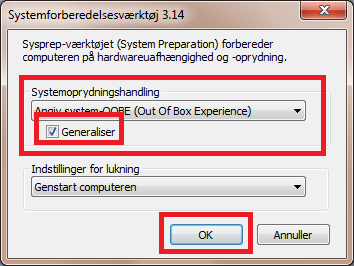

Tags |




Grunden til at den genstarter i mange tilfælde, skyldes oftest at der er installeret anti-virus på pc’en.
Enkle gange kan det løses ved at disable AV når der syspreppes, ellers skal AV installeres efter image er udrullet, enten via GPO eller manuel installation.
Deltag i debatten, skriv en kommentar!